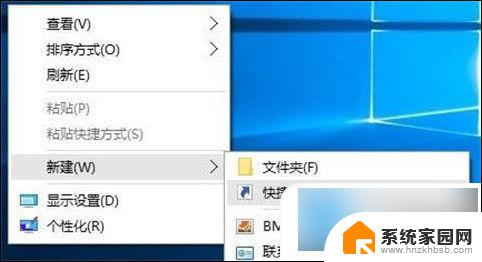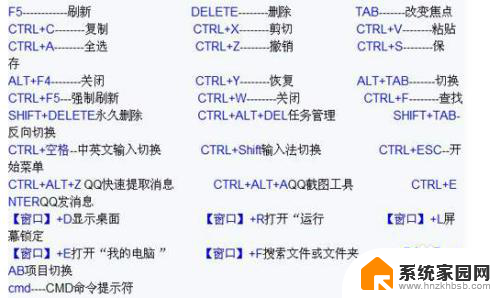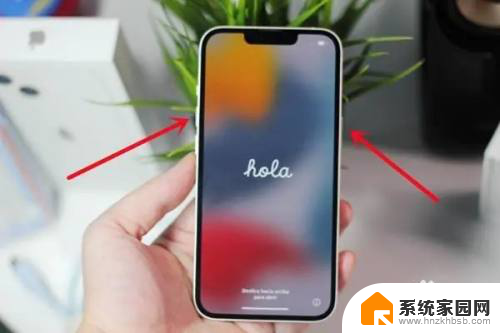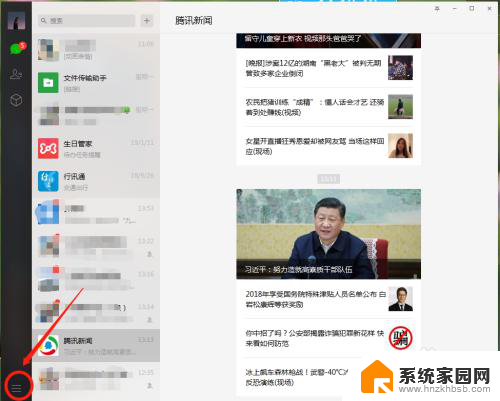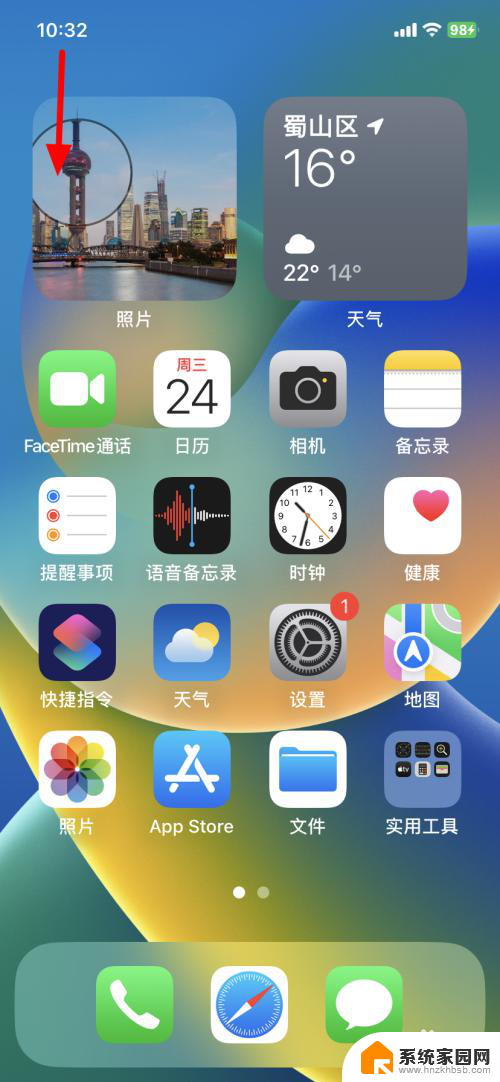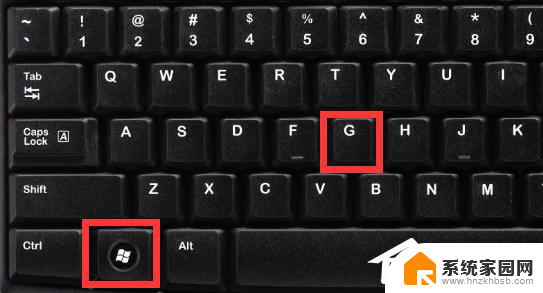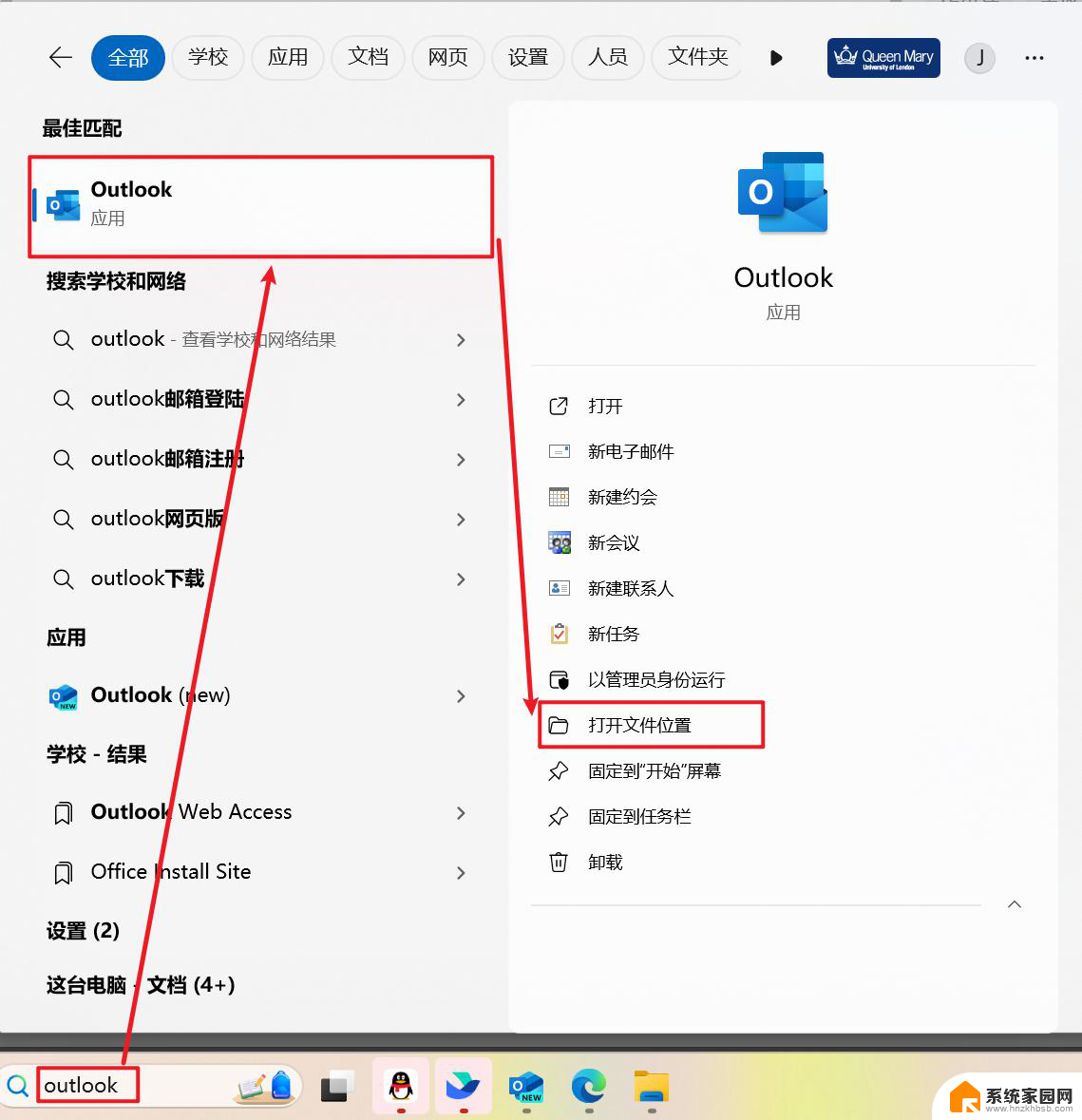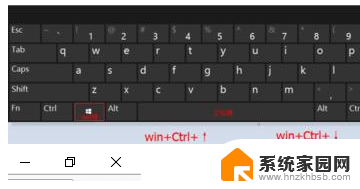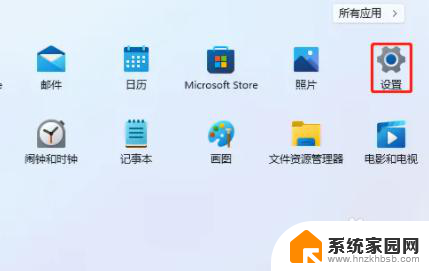苹果锁屏快捷键怎么设置 Mac os系统默认的锁屏快捷键怎么改
更新时间:2024-01-23 08:27:11作者:hnzkhbsb
在Mac OS系统中,锁屏快捷键对于提高工作效率和保护个人隐私都非常重要,默认情况下,Mac OS系统的锁屏快捷键是通过按下Control + Shift + Power或者Control + Shift + Eject来实现的。有时候我们可能会觉得这些组合键不够方便或者想要将其改成我们更习惯的组合键。如何设置Mac OS系统的锁屏快捷键呢?接下来我将详细介绍如何自定义Mac OS系统的锁屏快捷键,帮助你更好地适应系统操作并提高工作效率。
操作方法:
1.点击苹果图标,看到下拉菜单上的锁定屏幕字样及默认快捷键。
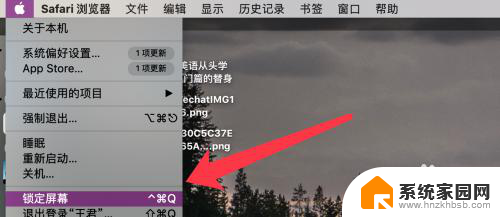
2.进入程序坞,打开系统偏好设置。
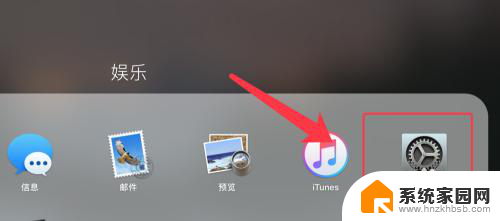
3.在系统偏好设置中,打开键盘设置。
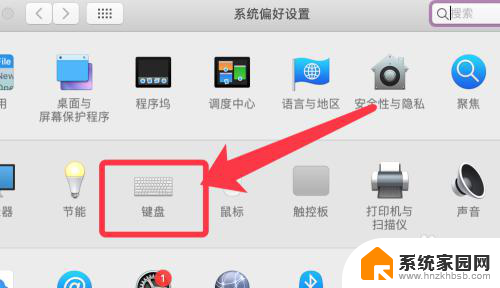
4.点击上方菜单中第三个快捷键选项。
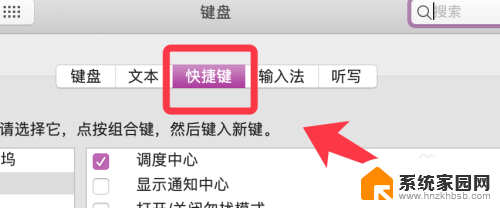
5.点击左侧应用快捷键,点击下面的加号按钮。
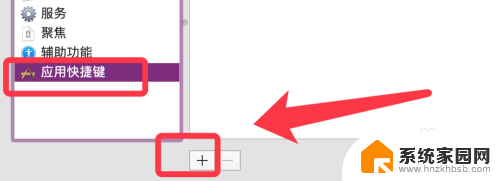
6.添加菜单标题为步骤一看到菜单中的锁定屏幕,输入快捷键后点击添加。
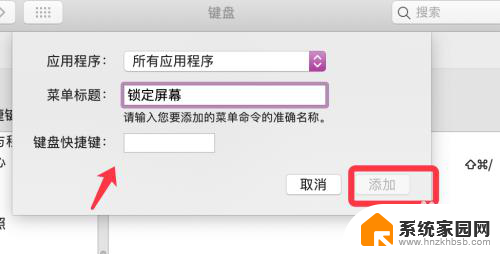
7.更改锁定屏幕后的快捷键完成,效果如下图。
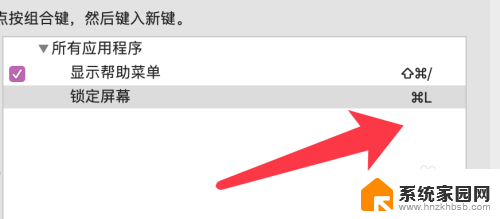
8.再次点击上方的苹果图标,看到快捷键已更改完成。
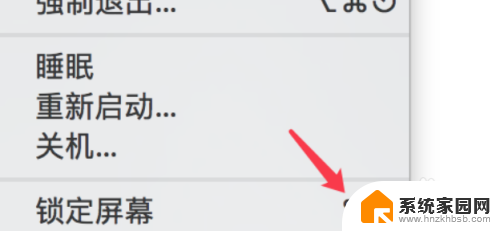
以上就是苹果锁屏快捷键设置的全部内容,还有不清楚的用户可以参考以上步骤进行操作,希望对大家有所帮助。